如何修改Windows 10系统应用商店的安装路径
 发布于2025-01-07 阅读(0)
发布于2025-01-07 阅读(0)
扫一扫,手机访问
很多win10用需要应用商店有时候,发现应用商店不知道在哪的问题,win10应用商店下载的东西在哪?一般情况是系统默认的位置,在设置里可以进行默认位置的更改,今天小编带来了详细位置以及解决方法,具体的一起来看看吧。

win10系统应用商店安装路径更改方法
第一步、在win10系统上,点击左下方的开始菜单,选择设置图标,如下图所示
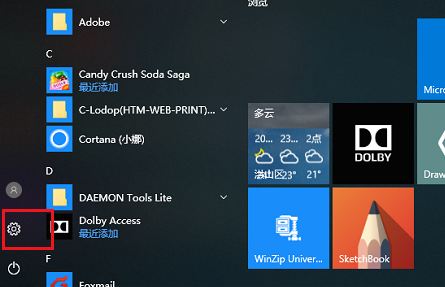
第二步、进去Windows设置界面之后,点击系统,如下图所示
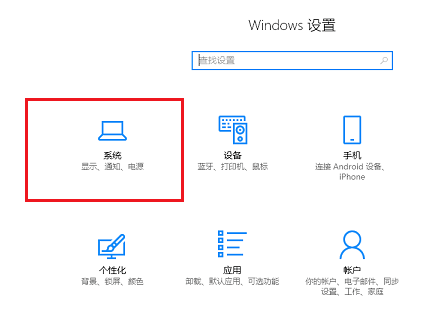
第三步、进去系统设置界面之后,点击存储,如下图所示:
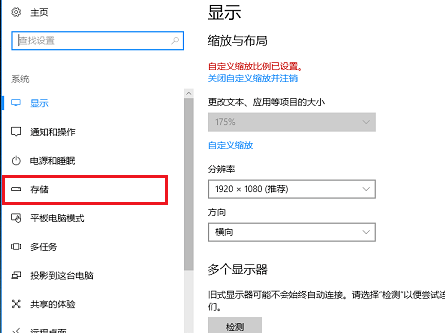
第四步、进去存储界面之后,下滑找到“更改新内容的保存位置”,如下图所示:
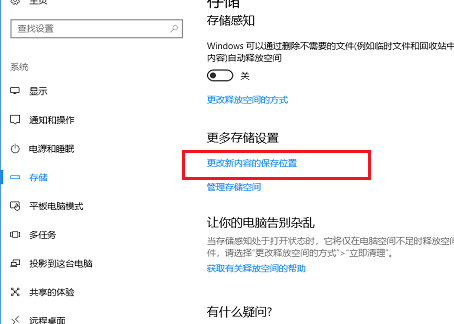
第五步、进去更改新内容的保存位置界面之后,可以看到新的应用默认保存在C盘,如下图所示:
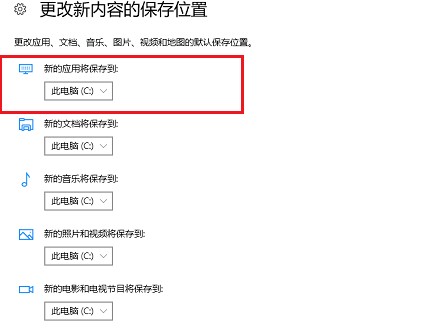
第六步、我们也可以选择新应用安装路径为D盘,点击应用就完成了,再从应用商店下载安装应用,就保存在D盘了,如下图所示:

本文转载于:https://m.somode.com/jiaocheng/4987.html 如有侵犯,请联系admin@zhengruan.com删除
产品推荐
-

售后无忧
立即购买>- DAEMON Tools Lite 10【序列号终身授权 + 中文版 + Win】
-
¥150.00
office旗舰店
-

售后无忧
立即购买>- DAEMON Tools Ultra 5【序列号终身授权 + 中文版 + Win】
-
¥198.00
office旗舰店
-

售后无忧
立即购买>- DAEMON Tools Pro 8【序列号终身授权 + 中文版 + Win】
-
¥189.00
office旗舰店
-

售后无忧
立即购买>- CorelDRAW X8 简体中文【标准版 + Win】
-
¥1788.00
office旗舰店
-
 正版软件
正版软件
- 文本扫描和打印软件
- 扫描打印字的软件officeOCR将文档存为TIFF格式图片我们可以使用扫描仪或数码相机等设备将文档扫描或拍摄成图片。如果我们使用扫描仪扫描,可以直接保存为TIFF格式;如果我们使用拍摄的图片,可以使用系统自带的画图软件打开,并选择另存为"TIFF格式"。打开Office的OCR识别功能现在有很多可以识别图片文字的软件可供选择,如果没有其他软件的话,不妨试试Office自带的OCR识别软件,效果也是相当不错的。友情提示:Office默认安装时未包含此组件,如果您第一次使用此功能可能需要插入Office的光
- 9分钟前 0
-
 正版软件
正版软件
- 如何在Windows 10中禁用McAfee防火墙?
- 很多使用win10的用户下载了迈克菲软件,但是发现下载软件后被阻止安装,因为被迈克菲的防火墙给阻挡了,那么我们该如何关闭防火墙呢?今天小编带来了详细的关闭教程,下面跟我一起来看看吧。Windows10关闭迈克菲防火墙的步骤1、打开迈克菲,点击-2、如图所示,点击按钮;3、此时会弹出提示框,我们选择-,防止其自动开启4、回到主界面点击即可win10系统相关问题win10浏览器下载文件保存在哪里>>>win10安装软件被阻止>>>win10下载文件后提示有病毒已被删除>
- 24分钟前 Windows 关闭 防火墙 0
-
 正版软件
正版软件
- 清除Win8电脑上的打开文件记录
- 我们再日常使用电脑的时候都会留下一些浏览文件的记录,有时候为了隐私我们不想留下这些痕迹,因此有些用户想知道win8系统是否可以删除这些文件浏览记录,答案是可以的。win8清除电脑打开文件痕迹1、按下win+R,输入“control”2、打开以后选择“Internet选项”3、然后选择“常规”,再点击“删除”4、勾选你想要删除的内容以后点击确定。5、等待删除完成就可以了。
- 39分钟前 win 清除 痕迹 0
-
 正版软件
正版软件
- win7免费升win10截止日期
- 自2020年1月14日开始,微软宣布正式停止对win7系统的支持,那么以后将不会对win7系统进行安全修复和更新。而继续使用win7系统将会极大的增加病毒和恶意软件攻击的风险,小编建议更新win10系统,今天小编带来了详细的解决方法,具体的一起来看看吧。win7免费升win10截止及教程官方已在2016年7月29日就宣布结束免费升级活动。官网信息显示,如果你使用辅助技术,则可以免费升级至Windows10,因为Microsoft一直在努力为使用这些技术的用户改善Windows10体验。此优惠将于2017年
- 54分钟前 Win升级 免费升级 截止日期 0
-
 正版软件
正版软件
- win10以太网连接的详细指南
- 使用win10的小伙伴们经常会发现以太网连接不上,那么我们该如何设置win10以太网呢?接下来小编带大家一起来看看该怎么解决。win10以太网怎么连接:1、首先点击左下角开始,然后进入设置,在选择“网络和Internet”,然后点击右下角的网络图标,打开网络设置中心,选择以太网,打开更改适配器选项。2、然后去右击以太网,选择诊断。3、此时会弹出Windows网络诊断窗口,等待检测完成。4、如果还不可以,点击以太网,选择属性。5、然后去找到协议版本4并回车。6、最后选择“使用下面的IP地址”,在IP地址中填
- 1小时前 09:34 win 以太网 连接 0
最新发布
-
 1
1
- KeyShot支持的文件格式一览
- 1672天前
-
 2
2
- 优动漫PAINT试用版和完整版区别介绍
- 1712天前
-
 3
3
- CDR高版本转换为低版本
- 1857天前
-
 4
4
- 优动漫导入ps图层的方法教程
- 1711天前
-
 5
5
- ZBrush雕刻衣服以及调整方法教程
- 1707天前
-
 6
6
- 修改Xshell默认存储路径的方法教程
- 1723天前
-
 7
7
- Overture设置一个音轨两个声部的操作教程
- 1701天前
-
 8
8
- PhotoZoom Pro功能和系统要求简介
- 1877天前
-
 9
9
- CorelDRAW添加移动和关闭调色板操作方法
- 1750天前
相关推荐
热门关注
-

- Xshell 6 简体中文
- ¥899.00-¥1149.00
-

- DaVinci Resolve Studio 16 简体中文
- ¥2550.00-¥2550.00
-

- Camtasia 2019 简体中文
- ¥689.00-¥689.00
-

- Luminar 3 简体中文
- ¥288.00-¥288.00
-

- Apowersoft 录屏王 简体中文
- ¥129.00-¥339.00